Google Workspace のアクセスの透明性ログの表示
このドキュメントでは、Google の担当者が Google Workspace リソース内のお客様データにアクセスしたときに生成されるアクセスの透明性ログを表示して理解する方法について説明します。Google Workspace のお客様データには、Gmail、Google ドキュメント、Google スプレッドシート、Google スライド、その他の Google Workspace アプリに入力したテキストが含まれます。
始める前に
ログ閲覧者(
roles/logging.viewer)Identity and Access Management(IAM)ロールがあることを確認します。IAM ロールの付与については、単一のロールを付与するをご覧ください。Google Workspace でアクセスの透明性を使用するには、 Google Cloudとの Google Workspace コンテンツの共有を有効にする必要があります。Google Workspace コンテンツを Google Cloudと共有する方法については、Google Cloudとデータを共有するをご覧ください。
Google Workspace のアクセスの透明性ログを表示する
コンソールのログ エクスプローラを使用して、アクセスの透明性ログを取得、表示、分析できます。 Google Cloud ログ エクスプローラの使用方法については、ログ エクスプローラの使用をご覧ください。
ログ エクスプローラを使用して Google Workspace のアクセスの透明性ログを表示するには、次の操作を行います。
コンソールの [ログ エクスプローラ] ページに移動します。 Google Cloud
ログ エクスプローラに次のクエリを入力します。
logName="organizations/ORG_ID/logs/cloudaudit.googleapis.com%2Faccess_transparency" jsonPayload.@type="type.googleapis.com/ccc_hosted_reporting.ActivityProto"ORG_ID は、Google Cloud 組織の一意の識別子に置き換えます。
[クエリを実行] をクリックしてクエリを実行します。
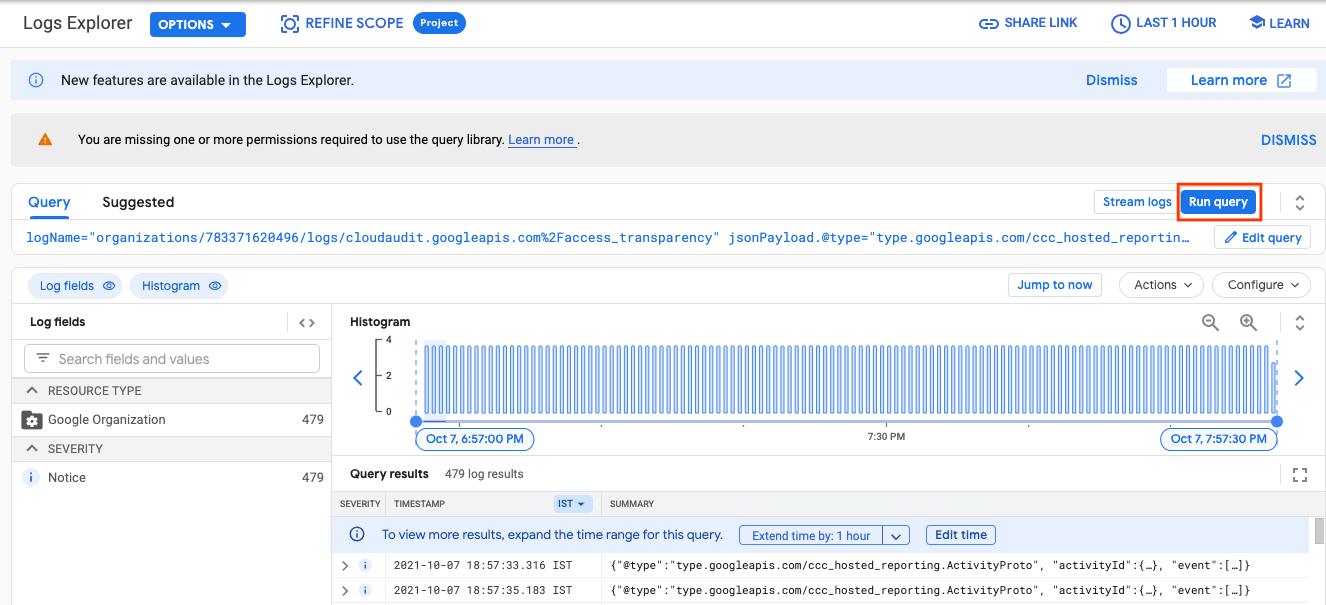
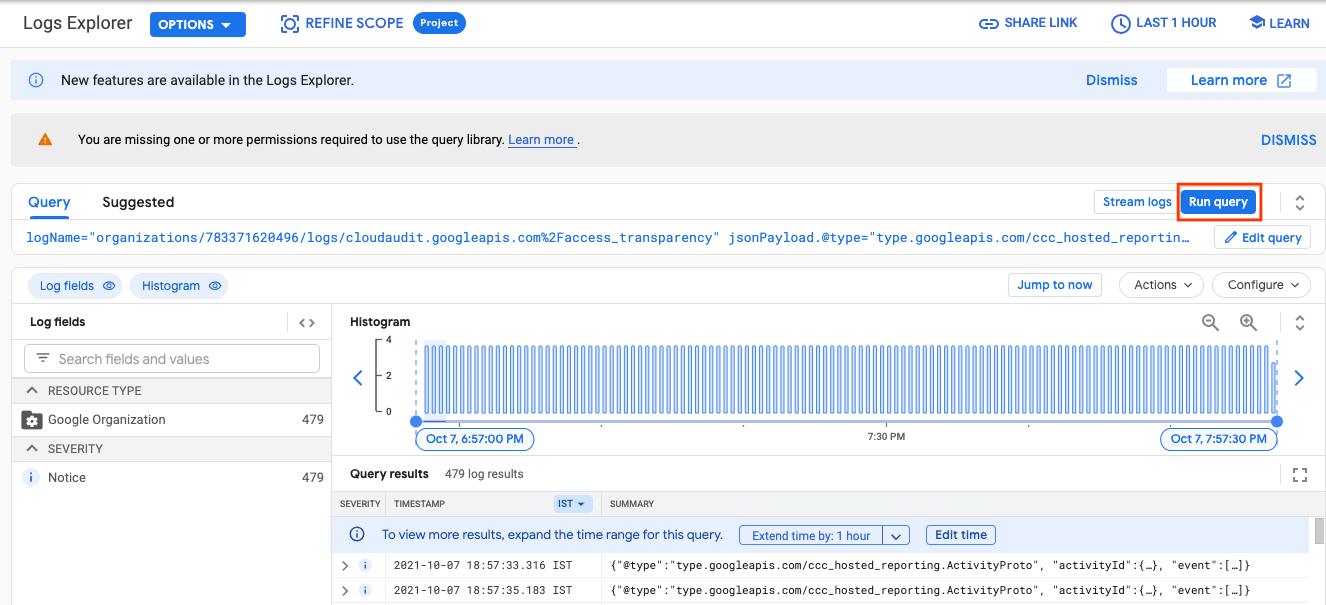
Google Workspace のアクセスの透明性ログの例
次のサンプルは、Google Workspace のアクセスの透明性ログの例です。
{
"insertId": "-6x8cuqc3rk",
"jsonPayload": {
"activityId": {
"uniqQualifier": "1720950322606095479",
"timeUsec": "1621441673703908"
},
"@type": "type.googleapis.com/ccc_hosted_reporting.ActivityProto",
"event": [
{
"status": {
"success": true
},
"eventType": "GSUITE_RESOURCE",
"parameter": [
{
"multiStrValue": [
"GMAIL"
],
"name": "GSUITE_PRODUCT_NAME",
},
{
"name": "RESOURCE_NAME",
"multiStrValue": [
"//googleapis.com/gmail/users/owner@example.com"
],
},
{
"name": "LOG_ID",
"value": "Qt8v90c0fAEy_SyaOplDvJc",
},
{
"multiStrValue": [
"Google Initiated Service - For details, please refer to the documentation."
],
"name": "JUSTIFICATIONS",
},
{
"name": "ACTOR_HOME_OFFICE",
"value": "US",
},
{
"value": "owner@example.net",
"name": "OWNER_EMAIL",
}
],
"eventName": "ACCESS"
}
]
},
"resource": {
"type": "organization",
"labels": {
"organization_id": "12345"
}
},
"timestamp": "2021-05-19T16:27:53.703908Z",
"severity": "NOTICE",
"logName": "organizations/12345/logs/cloudaudit.googleapis.com%2Faccess_transparency",
"receiveTimestamp": "2021-05-19T16:28:52.867650088Z"
}
Google の担当者が Google Workspace リソースにアクセスしたときに生成されるアクセスの透明性ログの jsonPayload フィールドに表示されるイベントとパラメータについては、アクセスの透明性アクティビティ イベントをご覧ください。
Google Workspace のアクセスの透明性ログの他のすべてのフィールドについては、LogEntry をご覧ください。
次のステップ
- 詳しくは、アクセスの透明性ログをご覧ください。
- Google Workspace の監査ログについて、詳細を学ぶ。

